ж‘ҳиҰҒпјҡ11жңҲ2ж—ҘпјҢAdobeе…¬еҸёжӯЈејҸеҸ‘еёғAdobe Photoshop CC 2017пјҢзҝ»йҳ…е®ҢAdobeе®ҳзҪ‘зҡ„psж–°еҠҹиғҪж‘ҳиҰҒпјҢжҺҘдёӢжқҘжҲ‘们е°ұжқҘиҜҙиҜҙ2017зүҲжң¬зҡ„ж–°еҠҹиғҪгҖӮ
гҖҖгҖҖе…ҲжқҘеј еҗҜеҠЁйЎөпјҢдёҖеҰӮеҚіеҫҖзҡ„еҘҪзңӢгҖӮ
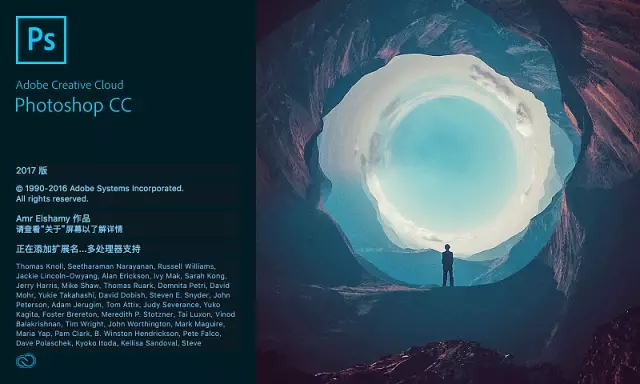
гҖҖгҖҖжҜҸж¬Ўжӣҙж–°иҪҜ件пјҢжңҖд»ӨдәәжҝҖеҠЁзҡ„е°ұжҳҜеҗҜеҠЁйЎөи®©дәәзңјеүҚдёҖдә®гҖӮ
гҖҖгҖҖиҖҢиҝҷж¬Ўзҡ„еҗҜеҠЁйЎөйқўжҳҜз”ұBehance и®ҫи®ЎеёҲи®ҫи®Ўзҡ„гҖӮ
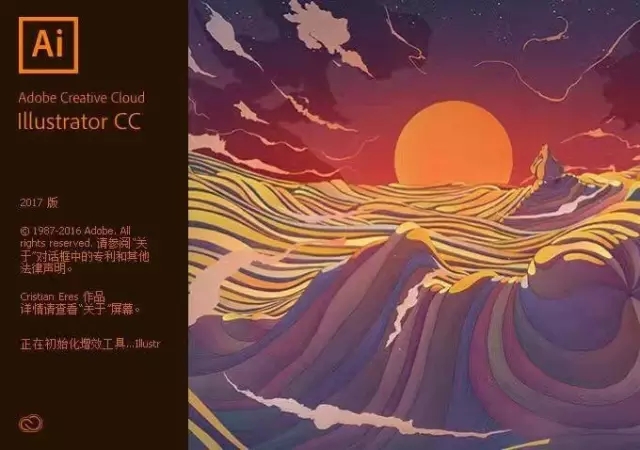
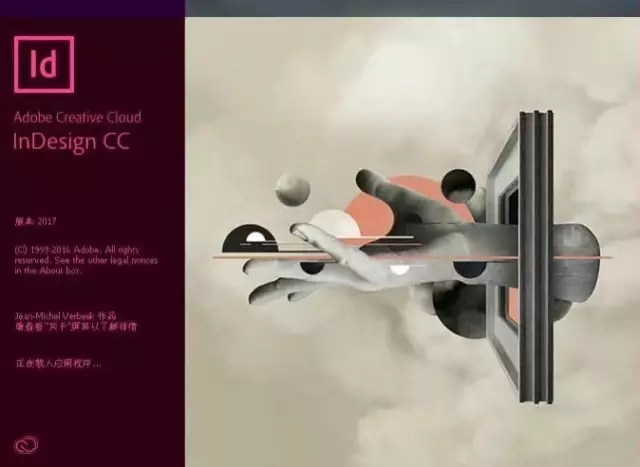
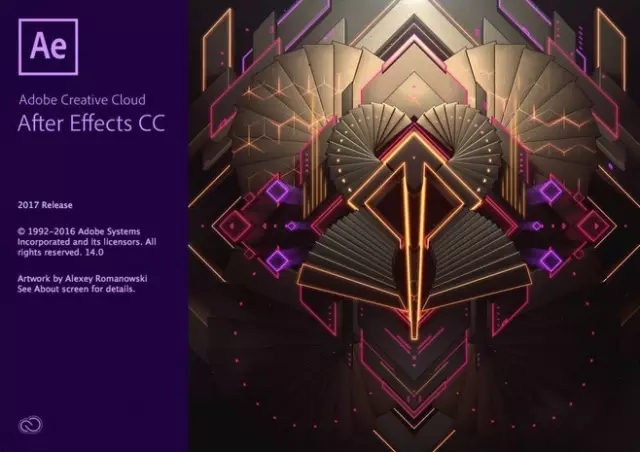
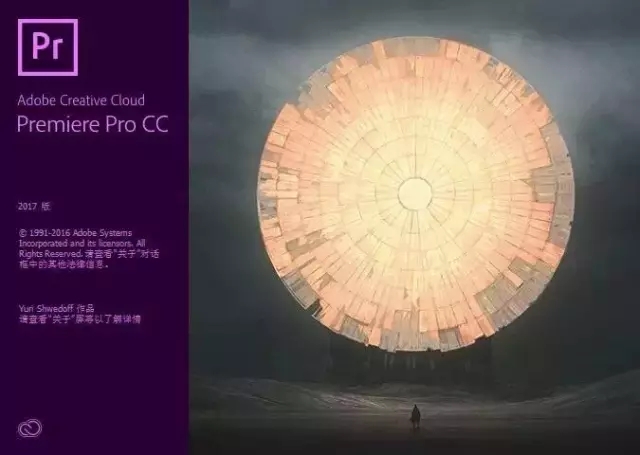
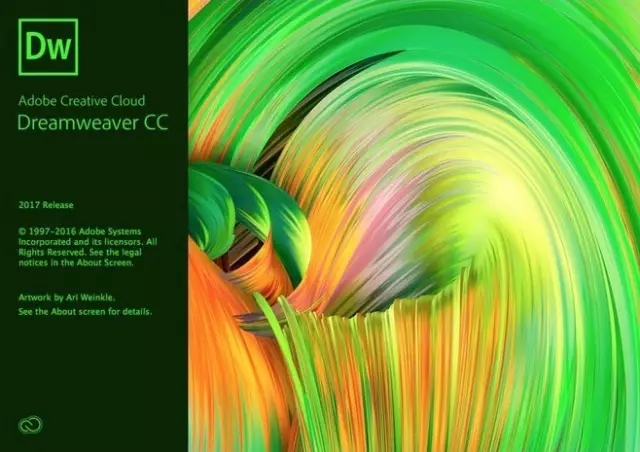
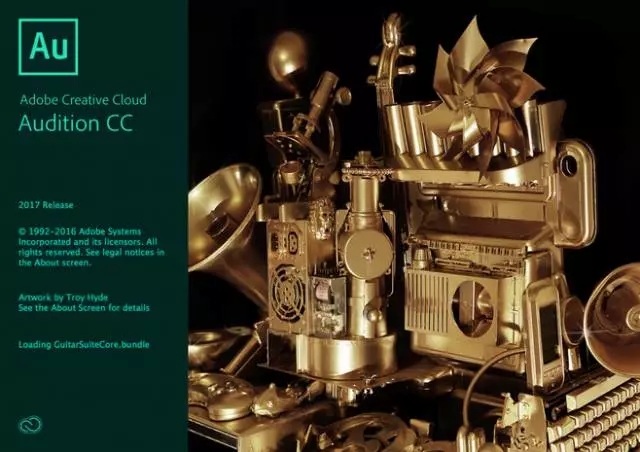
гҖҖгҖҖ1.еҗҜеҠЁжӮЁзҡ„ Creative дё“жЎҲпјҲж–°еҠҹиғҪпјү
гҖҖгҖҖзҺ°еңЁпјҢеҪ“жӮЁеңЁ Photoshop дёӯе»әз«Ӣж–Ү件时пјҢдёҚдјҡд»Ҙз©әзҷҪзүҲйқўејҖе§ӢпјҢиҖҢжҳҜеҸҜд»Ҙд»Һ Adobe Stock йҖүжӢ©еӨҡз§ҚжЁЎжқҝгҖӮжЁЎжқҝеҢ…еҗ«жӮЁеҸҜд»Ҙе»әз«Ӣд»Ҙе®ҢжҲҗйЎ№зӣ®зҡ„ Stock иө„жәҗеҸҠжҸ’еӣҫгҖӮеҪ“жӮЁеңЁ Photoshop дёӯејҖеҗҜжЁЎжқҝж—¶пјҢеҸҜд»ҘеҰӮжӮЁдҪҝз”Ёд»»дҪ•е…¶е®ғ Photoshop ж–Ү件 (.psd) зҡ„ж–№ејҸжқҘдҪҝз”Ёе®ғгҖӮ
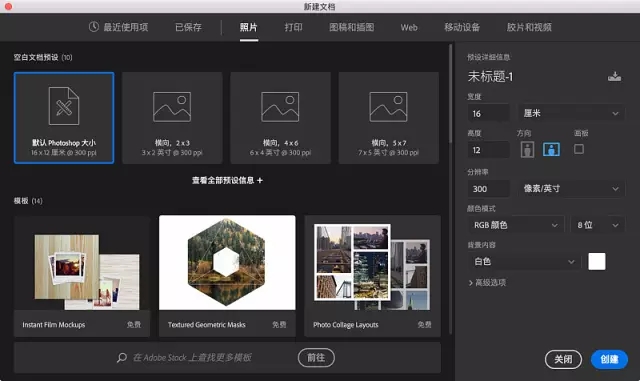
гҖҖгҖҖйҷӨдәҶжЁЎжқҝпјҢжӮЁд№ҹеҸҜд»ҘйҖүжӢ© Photoshop дёӯеҸҜз”Ёзҡ„дј—еӨҡйў„и®ҫйӣҶе…¶дёӯд№ӢдёҖжҲ–е»әз«ӢиҮӘи®ўеӨ§е°ҸжқҘе»әз«Ӣж–Ү件гҖӮжӮЁд№ҹеҸҜд»ҘеӮЁеӯҳиҮӘе·ұзҡ„йў„и®ҫйӣҶд»ҘдҫҝйҮҚеӨҚдҪҝз”ЁгҖӮ
гҖҖгҖҖ2.е®Ңж•ҙжҗңеҜ»пјҲж–°еҠҹиғҪпјү
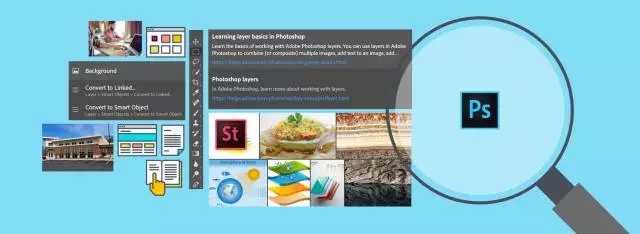
гҖҖгҖҖPhotoshop зҺ°еңЁе…·жңүејәеӨ§зҡ„жҗңеҜ»еҠҹиғҪпјҢеҸҜи®©жӮЁеҝ«йҖҹжҹҘжүҫе·Ҙе…·гҖҒйқўжқҝгҖҒеӯҰд№ еҶ…е®№гҖҒAdobe Stock иө„жәҗзӯүзӯү вҖ” е…ЁйғҪжқҘиҮӘз»ҹдёҖзҡ„еҜ№иҜқжЎҶеҶ…гҖӮжӮЁеҸҜд»ҘеңЁеҗҜеҠЁ Photoshop еҗҺжҲ–еҪ“ејҖеҗҜдёҖдёӘжҲ–еӨҡдёӘж–Ү件时пјҢз«ӢеҚіжҗңеҜ»йЎ№зӣ®гҖӮ
гҖҖгҖҖжҗңеҜ»ж–№жі•:
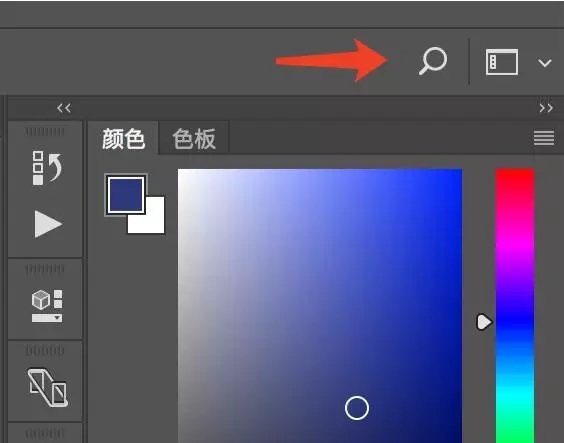
гҖҖгҖҖв‘ йҖүеҸ–гҖҢзј–иҫ‘ > жҗңеҜ»гҖҚгҖӮ
гҖҖгҖҖв‘ЎдҪҝз”Ё Cmd/Ctrl+F й”®зӣҳеҝ«йҖҹй”®гҖӮ
гҖҖгҖҖв‘ўжҢүдёҖдёӢе·ҘдҪңеҢәеҲҮжҚўеҷЁеӣҫзӨәе·Ұдҫ§зҡ„йҖүйЎ№еҲ—еҸіз«Ҝзҡ„жҗңеҜ»еӣҫзӨә ( )гҖӮ
)гҖӮ
гҖҖгҖҖеҝ«йҖҹжҗңзҙў

гҖҖгҖҖPhotoshopж Үзӯҫ жҗңзҙўпј»иЈҒеҲҮпјҪ
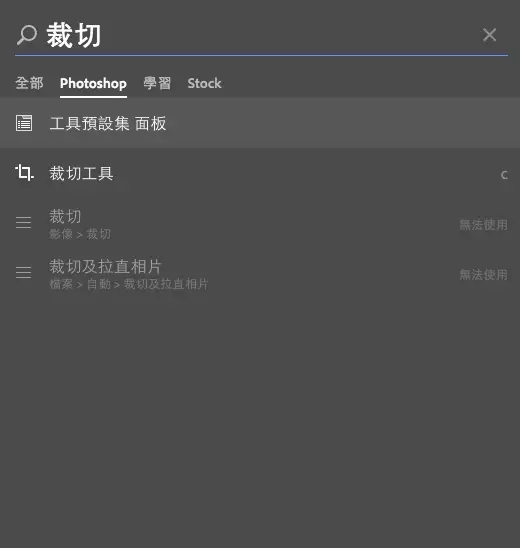
гҖҖгҖҖStockж Үзӯҫ жҗңзҙўпј»е®¶еәӯпјҪ
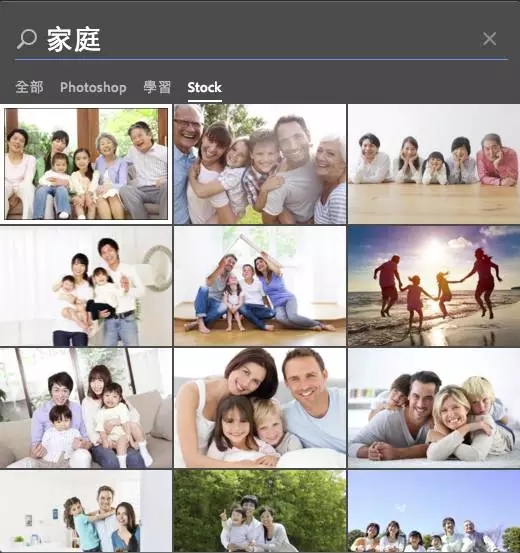
гҖҖгҖҖ3.SVG еӯ—дҪ“пјҲж–°еҠҹиғҪпјү
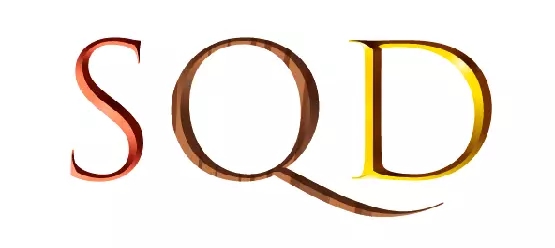
гҖҖгҖҖPhotoshop ж”ҜжҢҒ SVG еӯ—дҪ“并йҡҸйҷ„ Trajan Color Concept е’Ң EmojiOne еӯ—дҪ“гҖӮSVG еӯ—дҪ“еңЁеҚ•дёҖеӯ—з¬ҰдёӯжҸҗдҫӣеӨҡз§ҚйўңиүІе’ҢжёҗеұӮгҖӮ
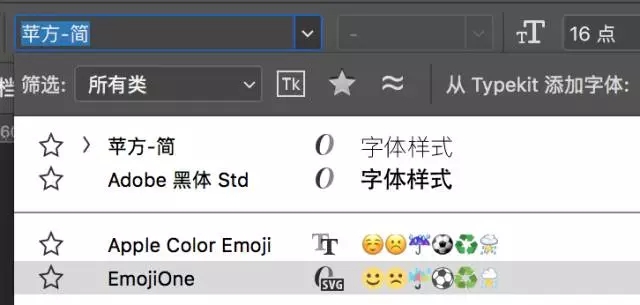
гҖҖгҖҖиӢҘиҰҒдҪҝз”Ё SVG еӯ—дҪ“пјҢиҜ·дҫқз…§дёӢеҲ—жӯҘйӘӨиҝӣиЎҢ:
гҖҖгҖҖв‘ е»әз«Ӣж®өиҗҪжҲ–зӮ№ж–Үеӯ—ж–Үеӯ—еӣҫеұӮгҖӮ
гҖҖгҖҖв‘Ўе°Ҷеӯ—дҪ“и®ҫе®ҡдёә SVG еӯ—дҪ“гҖӮиҝҷдәӣеӯ—дҪ“еңЁеӯ—дҪ“жё…еҚ•дёӯд»Ҙж ҮзӨәгҖӮ
гҖҖгҖҖв‘ўдҪҝз”Ёй”®зӣҳиҫ“е…ҘжҲ–дҪҝз”Ёеӯ—з¬ҰйқўжқҝйҖүжӢ©зү№е®ҡеӯ—з¬ҰгҖӮеҰӮжһңиҰҒжЈҖи§Ҷеӯ—з¬ҰйқўжқҝпјҢиҜ·йҖүеҸ–гҖҢзӘ—еҸЈ > еӯ—з¬ҰгҖҚгҖӮ
гҖҖгҖҖEmoji еӯ—дҪ“жҳҜ SVG еӯ—дҪ“зҡ„дәӨйӣҶгҖӮдҪҝз”Ё Emoji еӯ—дҪ“пјҢжӮЁеҸҜд»ҘеңЁж–Ү件дёӯеҢ…еҗ«еҗ„з§ҚеҪ©иүІе’ҢеӣҫеҪўеҢ–зҡ„еӯ—з¬ҰпјҢдҫӢеҰӮиЎЁжғ…з¬ҰеҸ·гҖҒеӣҪж——гҖҒиЎ—йҒ“ж Үеҝ—гҖҒеҠЁзү©гҖҒдәәзү©гҖҒйЈҹзү©гҖҒең°ж ҮгҖӮSVG Emoji еӯ—дҪ“ (дҫӢеҰӮ EmojiOne еӯ—дҪ“) еҸҜи®©жӮЁд»ҺдёҖдёӘжҲ–еӨҡдёӘе…¶е®ғеӯ—з¬Ұе»әз«Ӣзү№е®ҡеҗҲжҲҗеӯ—з¬ҰгҖӮдҫӢеҰӮпјҢжӮЁеҸҜд»Ҙе»әз«ӢеӣҪ家зҡ„еӣҪж——жҲ–еҸҳжӣҙжҸҸиҝ°дәәзү©д№Ӣзү№е®ҡйў„и®ҫеӯ—з¬Ұзҡ„иӮӨиүІпјҢйўңиүІйҖҡеёёдёәгҖҒжҲ–гҖӮеҪ“жӮЁжҢүдёӢз©әж јй”®ж—¶пјҢи®ёеӨҡеҗҲжҲҗеӯ—з¬Ұд№ҹдјҡеҲҶи§Јдёәе…¶жҲҗд»Ҫеӯ—з¬ҰгҖӮ
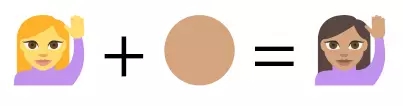
гҖҖгҖҖз»„жҲҗеӯ—з¬ҰеҪўжҲҗеӣҪж——
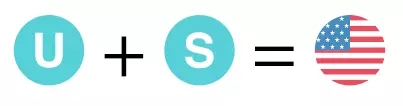
гҖҖгҖҖз»„еҗҲеҚ•дёҖдәәзү©йў„и®ҫеӯ—з¬ҰдёҺиӮӨиүІ
гҖҖгҖҖ4.гҖҢйҖүеҸ–并йҒ®дҪҸгҖҚе·ҘдҪңеҢәпјҲеўһејәеҠҹиғҪпјү
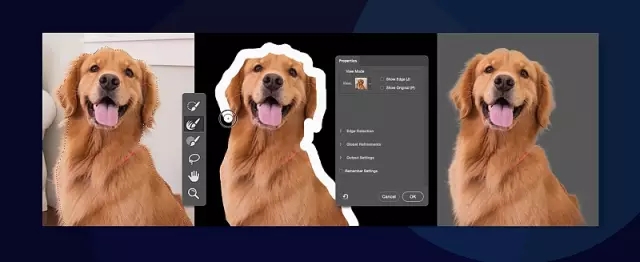
гҖҖгҖҖгҖҢйҖүеҸ–并йҒ®дҪҸгҖҚзҺ°еңЁжҸҗдҫӣдёӢеҲ—еўһејәеҠҹиғҪ:
гҖҖгҖҖВ· гҖҢеӨҡиҫ№еҪўеҘ—зҙўе·Ҙе…·гҖҚзҺ°еңЁдәҺе·ҘдҪңеҢәжҸҗдҫӣдҪҝз”ЁгҖӮжӯӨе·Ҙе…·иҝҗдҪңж–№ејҸдёҺдј з»ҹ Photoshop дёӯзҡ„еҜ№еә”е·Ҙе…·зӣёеҗҢгҖӮ
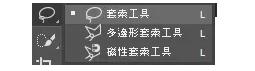
гҖҖгҖҖВ· йј ж ҮжҢүдёӢж—¶зҡ„й«ҳиҙЁйҮҸи°ғж•ҙйў„и§ҶгҖӮеҰӮжһңйңҖиҰҒпјҢжӮЁеҸҜд»ҘйҖүжӢ©жҖ§ең°еҲҮжҚўиҮідҪҺеҲҶиҫЁзҺҮйў„и§Ҷд»ҘеҸ–еҫ—жӣҙеҘҪзҡ„дә’еҠЁгҖӮ
гҖҖгҖҖВ· еӨҡйЎ№з»ҸйӘҢж”№иҝӣж—ЁеңЁжҸҗдҫӣдёҺж—§зүҲгҖҒзҶҹжӮүзҡ„гҖҢи°ғж•ҙиҫ№зјҳгҖҚе·ҘдҪңжөҒзЁӢжӣҙжҺҘиҝ‘зҡ„еҜ№йҪҗж–№ејҸгҖӮ
гҖҖгҖҖ5.и„ёйғЁж„ҹзҹҘж¶ІеҢ–пјҲеўһејәеҠҹиғҪпјү
гҖҖгҖҖжӮЁзҺ°еңЁеҸҜд»Ҙе°ҶгҖҢи„ёйғЁж„ҹзҹҘж¶ІеҢ–гҖҚеҲҶеҲ«ең°жҲ–еҜ№з§°ең°и®ҫе®ҡеҘ—з”ЁиҮізңјзқӣгҖӮ
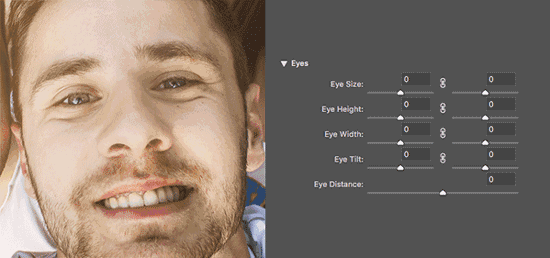
гҖҖгҖҖжҢүдёҖдёӢиҝһз»“еӣҫзӨә ( ) е°Ҷе·Ұзңје’ҢеҸізңјзҡ„и®ҫе®ҡй”Ғе®ҡеңЁдёҖиө·гҖӮиҝҷдёӘйҖүйЎ№еҸҜеҚҸеҠ©е°ҶеҜ№з§°ж•ҲжһңеҘ—з”ЁиҮізңјзқӣгҖӮ
) е°Ҷе·Ұзңје’ҢеҸізңјзҡ„и®ҫе®ҡй”Ғе®ҡеңЁдёҖиө·гҖӮиҝҷдёӘйҖүйЎ№еҸҜеҚҸеҠ©е°ҶеҜ№з§°ж•ҲжһңеҘ—з”ЁиҮізңјзқӣгҖӮ
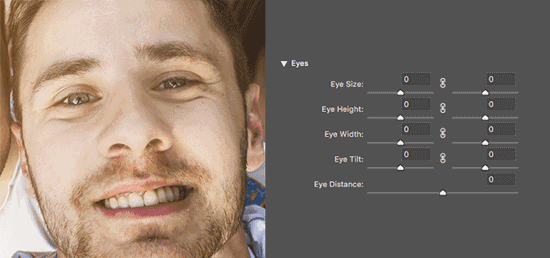
гҖҖгҖҖ6.Creative Cloud LibrariesпјҲеўһејәеҠҹиғҪпјү
гҖҖгҖҖВ· е°Ғеӯҳ并иҝҳеҺҹж•°жҚ®еә“е…ғзҙ гҖӮ
гҖҖгҖҖВ· и§Ҷи§үжҗңеҜ»жүҫеҮәдёҺж•°жҚ®еә“жҲҗд»Ҫзӣёдјјзҡ„ Stock иө„жәҗгҖӮ
гҖҖгҖҖВ· ж”ҜжҢҒе°Ҷ Adobe Stock жҗңеҜ»з»“жһңжӢ–ж”ҫиҮіж•°жҚ®еә“гҖӮ
гҖҖгҖҖВ· жӮЁзҺ°еңЁеҸҜд»ҘеңЁе…ұдә«ж•°жҚ®еә“е’Ңж•°жҚ®еә“иө„дә§ж—¶пјҢйҖүжӢ©и®©е…¶е®ғдҪҝз”ЁиҖ…иҝҪиёӘе®ғ们гҖӮдёҚи®әжӮЁдҪ•ж—¶жӣҙж–°ж•°жҚ®еә“жҲ–ж•°жҚ®еә“иө„дә§пјҢиҝҪиёӘиҖ…йғҪдјҡиҮӘеҠЁж”¶еҲ°жүҖжңүж”ҜжҢҒ Creative Cloud еә”з”ЁзЁӢеәҸзҡ„жӣҙж–°гҖӮ
гҖҖгҖҖ7.еұһжҖ§йқўжқҝж”№иҝӣпјҲеўһејәеҠҹиғҪпјү
гҖҖгҖҖВ· еұһжҖ§йқўжқҝзҺ°еңЁе·ІжҲҗдёәеҹәжң¬е·ҘдҪңеҢәзҡ„дёҖйғЁеҲҶгҖӮ
гҖҖгҖҖВ· е…¶е®ғеұһжҖ§зҺ°еңЁдјҡжҳҫзӨәеңЁзұ»еһӢеӣҫеұӮзҡ„гҖҢеұһжҖ§гҖҚйқўжқҝгҖӮжӮЁеҸҜд»ҘзӣҙжҺҘд»ҺгҖҢеұһжҖ§гҖҚйқўжқҝдҝ®ж”№жҹҗдәӣж–Үеӯ—и®ҫе®ҡгҖӮ
гҖҖгҖҖВ· иӢҘжңӘйҖүеҸ–д»»дҪ•еӣҫеұӮжҲ–е…¶е®ғжҲҗд»ҪпјҢгҖҢеұһжҖ§гҖҚйқўжқҝзҺ°еңЁдјҡжҳҫзӨәж–Ү件еҶ…е®№гҖӮ
гҖҖгҖҖВ·гҖҢеұһжҖ§гҖҚйқўжқҝзҺ°еңЁдјҡжҳҫзӨәдҪҚеӣҫ/еғҸзҙ еӣҫеұӮеұһжҖ§гҖӮ
гҖҖгҖҖ8.Camera Raw
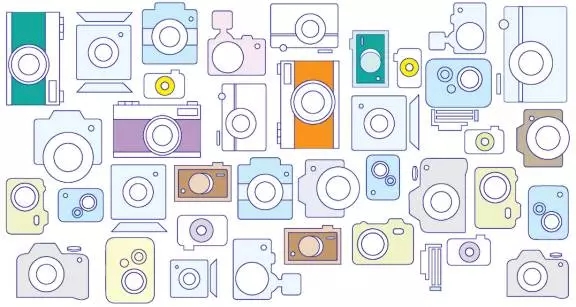
гҖҖгҖҖCamera RawжҸҗдҫӣеҺӢж•ҸеҷЁд»¶еҰӮWacomе’Ңеҫ®иҪҜзҡ„Surface Proе№іжқҝз”өи„‘ж”ҜжҢҒгҖӮ
гҖҖгҖҖж–ҪеҠ еҲ°з¬”зҡ„еҺӢеҠӣеҪұе“ҚеұҖйғЁи°ғж•ҙеҲ·дёӯзҡ„жөҒеҠЁж»‘еқ—гҖӮжӮЁеҸҜд»Ҙи®ҫзҪ®жӮЁзҡ„жөҒйҮҸеҲ°дёҖдёӘжңҖеӨ§еҖјпјҢ然еҗҺдҪҝз”ЁжӮЁзҡ„еҺӢеҠӣж•Ҹж„ҹзҡ„笔еҫ®и°ғгҖӮиҫғиҪ»зҡ„笔пјҢеҜјиҮҙжөҒйҮҸдёӢйҷҚпјҢиҫғйҮҚзҡ„笔дёӯйЈҺеўһеҠ жөҒйҮҸгҖӮ
гҖҖгҖҖж”ҜжҢҒж“ҰйҷӨжЁЎејҸпјҢеҰӮжһңдҪ зҡ„钢笔ж”ҜжҢҒиҝҷдёӘеҠҹиғҪгҖӮжҠҠ笔зҝ»иҝҮжқҘпјҢдҪҝз”ЁвҖңж©Ўзҡ®вҖқиҫ№дјҡиҮӘеҠЁең°жҠҠеҲ·еӯҗиҪ¬жҚўеҲ°ж©Ўзҡ®жЁЎејҸпјҢе°ұеҘҪеғҸдҪ жҢүдҪҸдәҶйҖүйЎ№й”®дёҖж ·гҖӮ
гҖҖгҖҖж”ҜжҢҒж–°зӣёжңәе’Ңй•ңеӨҙгҖӮ
гҖҖгҖҖ9.ж— зјқеҜ№жҺҘ Adobe Experience Design CC (йў„и§Ҳ)пјҲж–°еҠҹиғҪпјү

гҖҖгҖҖжӮЁзҺ°еңЁеҸҜд»ҘзӣҙжҺҘе°Ҷ Photoshop CC иө„жәҗеҜје…Ҙ Adobe Experience Design CC (йў„и§ҲзүҲ)пјҢиҝҷжҳҜе…Ёж–°зҡ„еӨҡеҠҹиғҪе·Ҙе…·пјҢйҖӮз”ЁдәҺи®ҫи®ЎзҪ‘з«ҷеҸҠиЎҢеҠЁеә”з”ЁзЁӢеәҸзҡ„дҪҝз”ЁиҖ…дҪ“йӘҢе’Ңе»әз«Ӣе…¶еҺҹеһӢгҖӮзӣҙжҺҘе°ҶеӣҫеұӮд»Һ Photoshop жӢ–ж”ҫеҲ° Adobe XD еҚіеҸҜгҖӮжҹҗдәӣи®ҫи®ЎжҲҗд»Ҫ (дҫӢеҰӮйҳҙеҪұ) дёҚеҸ— Adobe XD ж”ҜжҢҒгҖӮ
гҖҖгҖҖ10.е…¶д»–еўһејәеҠҹиғҪ
гҖҖгҖҖВ·  гҖҢз¬ҰеҗҲеӯ—дҪ“гҖҚж”№иүҜеҢ…еҗ«жӣҙеӨҡжқҘиҮӘжң¬жңәе®үиЈ…еӯ—дҪ“зҡ„з»“жһң
гҖҢз¬ҰеҗҲеӯ—дҪ“гҖҚж”№иүҜеҢ…еҗ«жӣҙеӨҡжқҘиҮӘжң¬жңәе®үиЈ…еӯ—дҪ“зҡ„з»“жһң
гҖҖгҖҖВ·  жӮЁзҺ°еңЁеҸӘйңҖеңЁж–Үеӯ—ж–№еқ—еӨ–жҢүдёҖдёӢеҚіеҸҜзЎ®и®Өж–Үеӯ—
жӮЁзҺ°еңЁеҸӘйңҖеңЁж–Үеӯ—ж–№еқ—еӨ–жҢүдёҖдёӢеҚіеҸҜзЎ®и®Өж–Үеӯ—
гҖҖгҖҖВ· еҸҜзӣҙжҺҘд»ҺејҖе§Ӣз”»йқўејҖеҗҜ Creative Cloud жЎЈжЎҲзӣ®еҪ•дёӯзҡ„ PSD ж–Ү件
еҸҜзӣҙжҺҘд»ҺејҖе§Ӣз”»йқўејҖеҗҜ Creative Cloud жЎЈжЎҲзӣ®еҪ•дёӯзҡ„ PSD ж–Ү件
гҖҖгҖҖВ·  еӣҫеұӮи®Ўж•°еҠҹиғҪзҺ°еңЁеҸҜжӣҙзІҫзЎ®ең°д»ЈиЎЁж–Ү件дёӯзҡ„еӣҫеұӮе’ҢзҫӨз»„еҶ…е®№
еӣҫеұӮи®Ўж•°еҠҹиғҪзҺ°еңЁеҸҜжӣҙзІҫзЎ®ең°д»ЈиЎЁж–Ү件дёӯзҡ„еӣҫеұӮе’ҢзҫӨз»„еҶ…е®№
гҖҖгҖҖВ·  ж”№иүҜзҡ„йҖүеҸ–йҖүжӢ©д»…йҖүеҸ–еңЁдҪңз”Ёдёӯе·ҘдҪңеҢәеҹҹдёҠзҡ„е…ғзҙ
ж”№иүҜзҡ„йҖүеҸ–йҖүжӢ©д»…йҖүеҸ–еңЁдҪңз”Ёдёӯе·ҘдҪңеҢәеҹҹдёҠзҡ„е…ғзҙ
гҖҖгҖҖВ· еңЁдҪҝз”ЁиҖ…жҺҘеҸЈдёӯйҖүжӢ©йҶ’зӣ®жҸҗзӨәиүІеҪ©зҡ„еҒҸеҘҪи®ҫе®ҡ: и“қиүІжҲ–зҒ°иүІгҖӮйҖүеҸ–гҖҢеҒҸеҘҪи®ҫе®ҡ > жҺҘеҸЈгҖҚпјҢ然еҗҺеңЁеӨ–и§ӮдёӢ йҖүжӢ©гҖҢйҶ’зӣ®жҸҗзӨәиүІеҪ©гҖҚ
еңЁдҪҝз”ЁиҖ…жҺҘеҸЈдёӯйҖүжӢ©йҶ’зӣ®жҸҗзӨәиүІеҪ©зҡ„еҒҸеҘҪи®ҫе®ҡ: и“қиүІжҲ–зҒ°иүІгҖӮйҖүеҸ–гҖҢеҒҸеҘҪи®ҫе®ҡ > жҺҘеҸЈгҖҚпјҢ然еҗҺеңЁеӨ–и§ӮдёӢ йҖүжӢ©гҖҢйҶ’зӣ®жҸҗзӨәиүІеҪ©гҖҚ
гҖҖгҖҖВ·  зҺ°еңЁеҪ“йҖүеҸ–гҖҢжҷәиғҪеһӢеҚҠеҫ„гҖҚж—¶пјҢдёҚдјҡејәеҲ¶дҪҝз”ЁиҖ…жҺҘеҸЈдёӯзҡ„жңҖе°ҸеҚҠеҫ„дёҙз•ҢеҖј
зҺ°еңЁеҪ“йҖүеҸ–гҖҢжҷәиғҪеһӢеҚҠеҫ„гҖҚж—¶пјҢдёҚдјҡејәеҲ¶дҪҝз”ЁиҖ…жҺҘеҸЈдёӯзҡ„жңҖе°ҸеҚҠеҫ„дёҙз•ҢеҖј
гҖҖгҖҖВ·  й’ҲеҜ№ 16 дҪҚеҪұеғҸпјҢиЎЁйқўжЁЎзіҠзҺ°еңЁйҖҹеәҰиҫғеҝ« 10 еҖҚ
й’ҲеҜ№ 16 дҪҚеҪұеғҸпјҢиЎЁйқўжЁЎзіҠзҺ°еңЁйҖҹеәҰиҫғеҝ« 10 еҖҚ
гҖҖгҖҖВ·  гҖҢеҒҸеҘҪи®ҫе®ҡ > жҺҘеҸЈгҖҚеә•дёӢзҡ„дёүдёӘжңҖжө…йўңиүІдё»йўҳе·Іж”№иүҜдәҶеҜ№жҜ”
гҖҢеҒҸеҘҪи®ҫе®ҡ > жҺҘеҸЈгҖҚеә•дёӢзҡ„дёүдёӘжңҖжө…йўңиүІдё»йўҳе·Іж”№иүҜдәҶеҜ№жҜ”
гҖҖгҖҖВ· гҖҢж¶ІеҢ–гҖҚеҜ№иҜқжЎҶдёӯзҡ„ж–°йў„и§ҶеӨҚйҖүжЎҶ
гҖҢж¶ІеҢ–гҖҚеҜ№иҜқжЎҶдёӯзҡ„ж–°йў„и§ҶеӨҚйҖүжЎҶ
гҖҖгҖҖВ· гҖҢи„ёйғЁж„ҹзҹҘж¶ІеҢ–гҖҚдёӯж–°еўһзҡ„йҡҗи—ҸеұҸ幕дёҠ Widget еҠҹиғҪ
гҖҢи„ёйғЁж„ҹзҹҘж¶ІеҢ–гҖҚдёӯж–°еўһзҡ„йҡҗи—ҸеұҸ幕дёҠ Widget еҠҹиғҪ
гҖҖгҖҖВ·  еңЁжҗӯиҪҪ AMD еӣҫеҪўеӨ„зҗҶеҷЁе№¶жү§иЎҢMac OS X 10.11 е’Ңжӣҙж–°зүҲжң¬зҡ„и®Ўз®—жңәдёҠпјҢжӮЁеҸҜд»Ҙиҝҗз”Ё Apple зҡ„Metal еӣҫеҪўеҠ йҖҹжһ¶жһ„жқҘдёҺжІ№з”»ж»Өй•ңжҗӯй…ҚдҪҝз”Ё
еңЁжҗӯиҪҪ AMD еӣҫеҪўеӨ„зҗҶеҷЁе№¶жү§иЎҢMac OS X 10.11 е’Ңжӣҙж–°зүҲжң¬зҡ„и®Ўз®—жңәдёҠпјҢжӮЁеҸҜд»Ҙиҝҗз”Ё Apple зҡ„Metal еӣҫеҪўеҠ йҖҹжһ¶жһ„жқҘдёҺжІ№з”»ж»Өй•ңжҗӯй…ҚдҪҝз”Ё
гҖҖгҖҖВ·  зҺ°еңЁйҖҸиҝҮгҖҢиҪ¬еӯҳдёәгҖҚиҝӣиЎҢиҪ¬еӯҳж—¶пјҢдјҡдҝқз•ҷ GPano дёӯ继数жҚ®
зҺ°еңЁйҖҸиҝҮгҖҢиҪ¬еӯҳдёәгҖҚиҝӣиЎҢиҪ¬еӯҳж—¶пјҢдјҡдҝқз•ҷ GPano дёӯ继数жҚ®
гҖҖгҖҖ11.еҸҳжӣҙеҶ…е®№
гҖҖгҖҖВ· жӯӨзүҲжң¬зҡ„ Photoshop дёҚеҶҚжҸҗдҫӣи®ҫи®Ўз©әй—ҙ
гҖҖгҖҖВ· еңЁиҫғж—§зүҲзҡ„ Photoshop дёӯпјҢCmd/Ctrl+F з”ЁжқҘеҒҡдёәйҮҚж–°еҘ—з”ЁдёҠж¬ЎдҪҝз”Ёзҡ„ж»Өй•ңзҡ„й”®зӣҳеҝ«йҖҹй”®гҖӮиҝҷдёӘзүҲжң¬ејҖе§ӢпјҢе®ғдјҡе‘јеҸ« Photoshop жҗңеҜ»з»ҸйӘҢгҖӮеҰӮжһңйңҖиҰҒпјҢжӮЁеҸҜд»ҘдҪҝз”ЁгҖҢзј–иҫ‘ > й”®зӣҳеҝ«йҖҹй”®гҖҚжқҘйҮҚж–°жҢҮе®ҡй”®зӣҳеҝ«йҖҹй”®
гҖҖгҖҖВ· MacOS X 10.9 (Mavericks) дёҚеҶҚжҳҜж”ҜжҢҒжӯӨзүҲ Photoshop CC зҡ„ж“ҚдҪңзі»з»ҹ
гҖҖгҖҖжңҖеҗҺдёҖдёӘз®ҖеҚ•зҡ„е°Ҹи§Ҷйў‘д»Ӣз»ҚдәҶдёҖдёӢAdobe Photoshop CC2017е’ҢAdobe IllustratorCC2017пјҢдёҖиө·жқҘж„ҹеҸ—дёҖдёӢж–°зүҲCC2017зҡ„йӯ…еҠӣеҗ§гҖӮ
зғӯиҚҗиҜҫзЁӢ
PhotoshopжҠ еӣҫе®һжҲҳд№Ӣи·Ҝ10дҫӢ
еҰӮдҪ•дҪҝз”ЁжҢҮеҜјеҶ…е®№ж„ҹзҹҘеһӢзј©ж”ҫз…§зүҮ
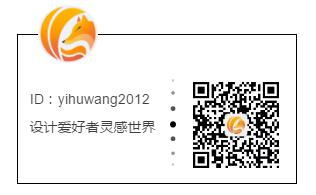
жң¬ж–Үдёәзј–иҫ‘иҪ¬иҪҪж•ҙеҗҲж–Үз« пјҢиӢҘйңҖиҪ¬иҪҪпјҢ并иҜ·йҷ„дёҠеҮәеӨ„(зҝјзӢҗзҪ‘)еҸҠжң¬йЎөй“ҫжҺҘгҖӮ
ж¬ўиҝҺи®ҫи®ЎиЎҢдёҡд»ҺдёҡиҖ…жҲ–и®ҫи®ЎзҲұеҘҪиҖ…жҠ•зЁҝеҺҹеҲӣдҪңе“Ғе’Ңж–Үз« пјҢжҠ•зЁҝиҜ·иҒ”зі»зҝјзӢҗзј–иҫ‘пјҡпјҲQQпјү2717929347гҖӮ



